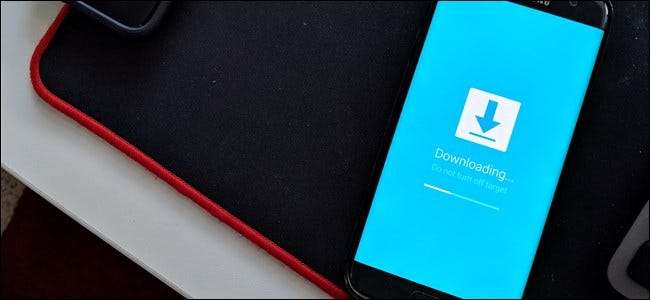
Samsung’lar Akıllı Anahtar eski bir cihazdan yeni Galaxy telefonunuza veri aktarmak için benzersiz bir araçtır, ancak aynı zamanda telefonunuzu hızlı ve kolay bir şekilde güncellemenin bir yolunu sunar. Nasıl yapacağınız burada.
Smart Switch nedir?
Smart Switch, eski bir telefondan (Android, Windows Phone (haha) veya hatta bir iPhone) hızlı ve kolay bir şekilde geçiş yapmak için Samsung'un aracıdır. Kullanıcıların eski bir telefondaki tüm önemli verilerini yeni Galaxy telefonlarına getirmelerine yardımcı olur. Şu şekilde mevcuttur bir Android uygulaması doğrudan Android'den Android'e aktarımlar için, ancak PC veya Mac uygulaması daha tam özellikli.
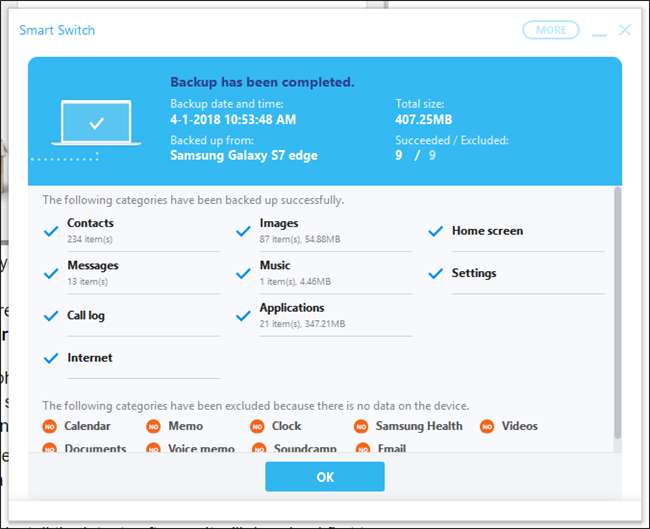
Örneğin, telefondaki tüm önemli verileri bir PC'ye yedekleme seçeneği sunan bir Galaxy telefon için yedekleme aracı olarak kullanabilirsiniz. Ayrıca, söz konusu verileri şifreleyerek güvenli ve emniyetli tutma seçeneğine de sahiptir.
Ancak PC veya Mac için Smart Switch, Galaxy telefonunuzu güncellemenin hızlı ve kolay bir yolunu da sunar. Operatör onayını veya benzerlerini sizi daha hızlı bilgilendirmek için mutlaka atlamasa da, operatörünüzün el cihazınıza bir güncelleme gönderdiğini ve henüz sahip olmadığınızı bildiğinizde hattı atlamanın bir yolunu sunar.
Telefonunuzu Güncellemek için Akıllı Anahtar Nasıl Kullanılır
Öncelikle ilk şeyler - bilgisayarınızda Smart Switch'in bir kopyasına ihtiyacınız olacak. Devam edin ve indirmeyi alın buradan ve yükleyin.
Sonra, Galaxy telefonunuzu bağlayın ve şu işi yapalım.
Telefonunuz USB üzerinden bağlıyken Smart Switch'i çalıştırın. Telefonunuzu aramak birkaç dakika almalı ve ardından otomatik olarak bağlanmalıdır. Güvenli bir kilit ekranı kullanıyorsanız, Smart Switch'in bağlanabilmesi için önce cihazın kilidini açmanız gerekir.
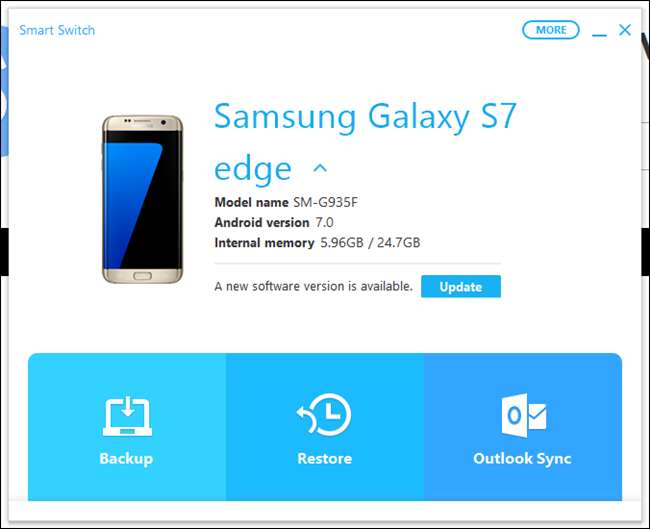
Bağlantı kurulduktan ve telefonunuzun kilidi açıldıktan sonra, Smart Switch kullanılabilir bir güncelleme olup olmadığını size bildirir. Yüklenecek bir şey varsa, "Güncelle" düğmesini tıklayın.
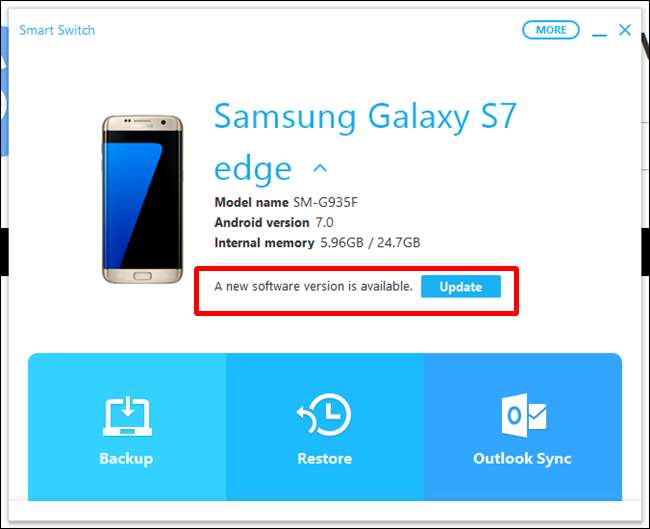
Telefonunuzu en son sürüme güncelleyeceğini bildiren bir iletişim kutusu açılır. Başlamak için "Devam Et" i tıklayın.
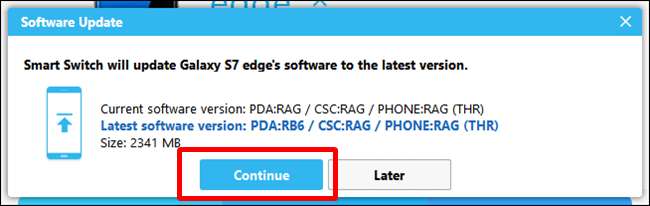
Bazı genel uyarı ve notların bulunduğu başka bir pencere açılır. Devam etmek için "Tümü Onaylandı" yı tıklayın.
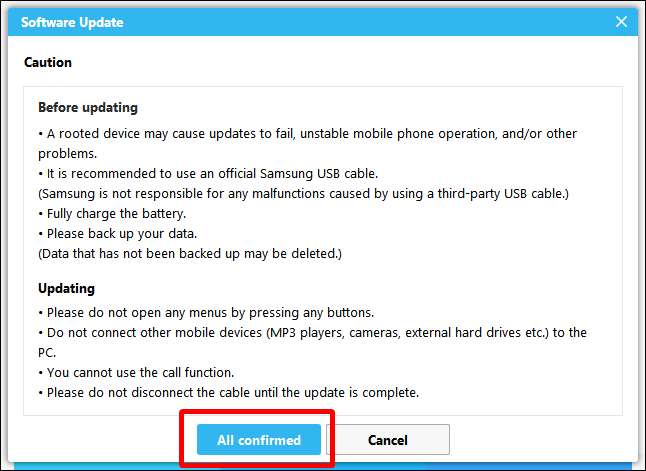
İndirme hemen başlamalıdır. Güncelleme dosyasının boyutuna ve internet bağlantınıza bağlı olarak bu biraz zaman alabilir.
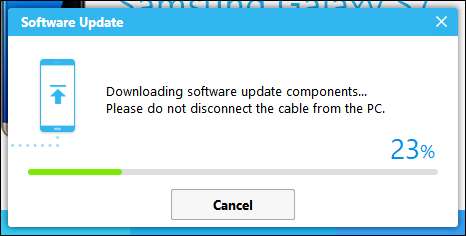
İndirme tamamlandığında yazılım güncellemesi başlar. Bir Windows PC kullanıyorsanız, kurulmadan önce burada UAC erişimi vermeniz gerekebilir.
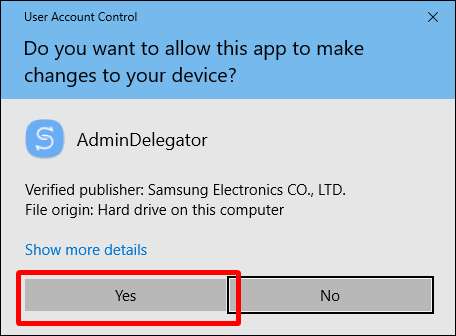
Kurulum biraz zaman alıyor - siz kahve içerken bırakın işini yapsın.
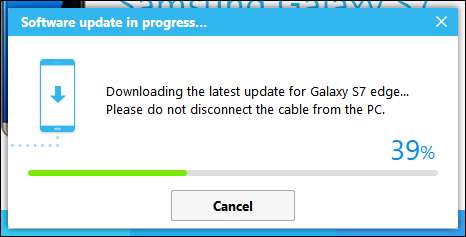
İşlem tamamlandığında, telefon otomatik olarak İndirme moduna geçer; panik yapmayın, bu tamamen normaldir! Hem telefondaki hem de Smart Switch penceresindeki ilerleme çubuğu, işlerin nasıl ilerlediğini bilmenizi sağlar. Yine, sadece sakin ol ve işini yapmasına izin ver.
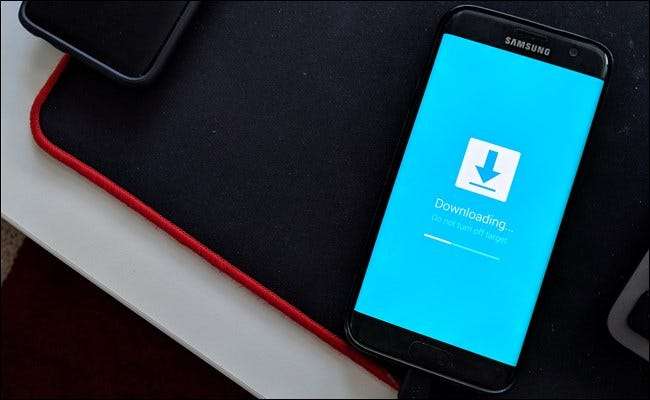
Tamamen bittiğinde, bir açılır pencere güncellemenin tamamlandığını ve kabloyu çıkarıp yeniden bağlamanız gerektiğini bilmenizi sağlar.
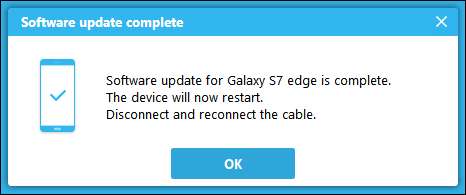
Herhangi bir nedenle Smart Switch'i kullanmaya devam etmek istiyorsanız, bağlantıyı kesin ve yeniden bağlayın. Yalnızca güncelleme yapmanız gerekiyorsa, burada işiniz biter ve telefonunuzun bağlantısını kesebilirsiniz.







